Несмотря на то, что рынок наводнен множеством устройств с безумно хорошей производительностью и временем автономной работы, не все в экосистеме Android используют новейший смартфон или даже новейшую операционную систему Android. Поскольку большая часть пользователей Android использует устаревшие устройства низкого или среднего уровня, совершенно очевидно, что они не получают лучшее время автономной работы или производительность от своих устройств. Если вас интересует, как можно улучшить время автономной работы и производительность вашего смартфона на Android, вы можете воспользоваться диспетчером задач. Итак, мы подготовили этот список пяти лучших приложений-убийц для Android, которые вы можете попробовать улучшить время автономной работы вашего смартфона и производительность.
Лучшие убийцы приложений для Android в 2020 году
1. Greenify
Greenify, которую часто называют лучшим приложением для экономии заряда аккумулятора для Android, является одним из лучших убийц задач для Android, который даже не претендует на уничтожение приложений. Приложение работает для определения других приложений, которые расходуют значительную часть вашего аккумулятора, а затем ограничивают время, которое они могут работать в фоновом режиме, но переводят их в режим гибернации, что приводит к увеличению срока службы аккумулятора и немного более плавной работе. Для пользователей последней версии Android (Android 6.0 Marshmallow и выше) Greenify даже поставляется с Aggressive Doze Mode, который усиливает функции Doze Mode, встроенные в Android, чтобы сделать их более эффективными.
КАК КЛОНИРОВАТЬ ПРИЛОЖЕНИЯ НА АНДРОИД!!!ОТВЕТ ТУТ!!!2019
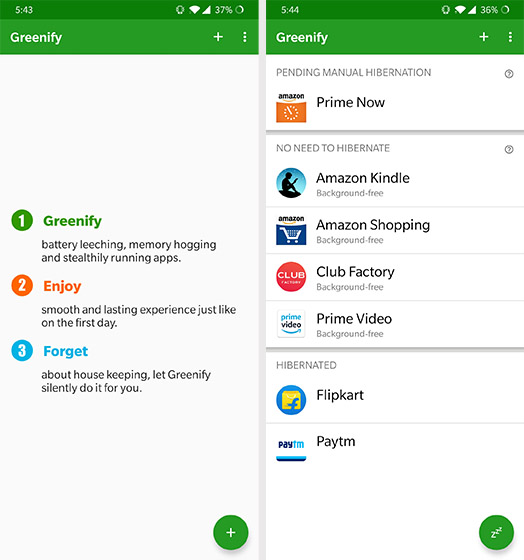
Greenify — это одно из моих приложений, когда мое устройство начинает стареть и не может обеспечить такое же время автономной работы, как раньше. Фоновые приложения в спящем режиме также не дают им отстать от вашего устройства, что действительно может быть полезно для бюджетных устройств. Приложение дает вам больше контроля над тем, какие приложения могут запускаться в фоновом режиме, когда ваш телефон находится в режиме ожидания, и если у вас есть рутированное устройство, у вас будет возможность дать Greenify еще больший контроль и еще больше продлить срок службы батареи. Greenify — отличный выбор только потому, что он позволяет помещать в черный список фоновые приложения, которые вы хотите остановить, не нарушая функциональность любых других приложений.
Программы для Windows, мобильные приложения, игры — ВСЁ БЕСПЛАТНО, в нашем закрытом телеграмм канале — Подписывайтесь:)
2. KillApps
KillApps — одно из немногих приложений-убийц приложений в Play Store, которое, кажется, работает хорошо. Как следует из названия, он позволяет закрыть все запущенные приложения простым нажатием. Вы можете навсегда отключить приложение от запуска его служб в фоновом режиме и сэкономить заряд батареи. И самое приятное, что он поддерживает как сторонние, так и системные приложения.
Как клонировать приложение на андроид
По сути, это означает, что вы сможете ограничить использование таких сервисов, как Google Play, чтобы увеличить время автономной работы. Помимо этого, KillApps предлагает пользовательский список, в котором вы можете выбрать список приложений и установить правила, чтобы ограничить их на основе ваших предпочтений.
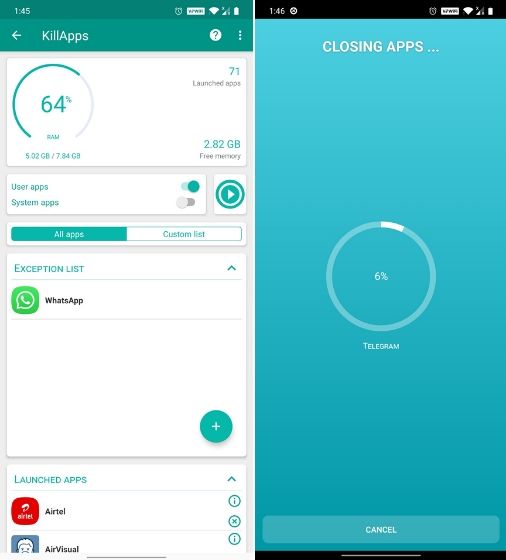
Кроме того, приложение снижает потребление памяти и делает ваш смартфон быстрым и эффективным. Что мне больше всего нравится в KillApps, так это то, что его довольно просто настроить и использовать. Кроме того, для тех людей, которые не хотят каждый раз вручную убивать приложения, они могут включить разрешение доступа к приложению.
Это позволит KillApps автоматизировать процесс закрытия без необходимости запуска приложения вручную. В дополнение ко всему этому, KillApps также включает в себя ускоритель скорости, очиститель оперативной памяти, средство удаления запаздывания и усилитель игры. Так что если вас интересует полнофункциональный убийца приложений для Android, тогда KillApps поможет вам.
Скачать KillApps (Бесплатно, внутриигровые покупки)
3. Срок службы батареи Касперского: Saver Booster — убийцы приложений для Android» width=»506″ height=»560″ />
Самое приятное в Kaspersky Battery Life — то, что статистика времени работы от батареи в этом приложении намного более детальная и значимая, в отличие от показателей батареи Android по умолчанию. Вы можете легко узнать, какие приложения потребляют больше всего энергии, и получать уведомления, когда приложение начинает действовать. Kaspersky Battery Life в режиме реального времени ведет список голодных приложений на вашем смартфоне и помогает заблокировать их запуск любых служб. Кроме того, приложение также предлагает виджет, поэтому вам не нужно открывать его вручную и запускать действие. Вы можете убить все приложения простым нажатием на главном экране.
Скачать Kaspersky Battery Life (Бесплатно)
4. App Killer и менеджер
App Killer and Manager — одно из самых интуитивно понятных приложений для Android, предназначенных для уничтожения задач, приложений и служб, работающих в фоновом режиме. Одним касанием вы можете узнать все приложения и скрытые сервисы, которые занимают ресурсы вашего смартфона, такие как оперативная память, процессор и интернет-соединение. После этого он позволяет вам проверять все эти приложения, а затем вы можете полностью запретить им инициировать любой вызов службы. В результате это также освобождает ОЗУ, что ведет к повышению производительности и увеличению срока службы батареи. Помимо этого, App Killer and Manager имеет специальный очиститель памяти, который ищет все ненужные процессы и автоматически убивает их в фоновом режиме.
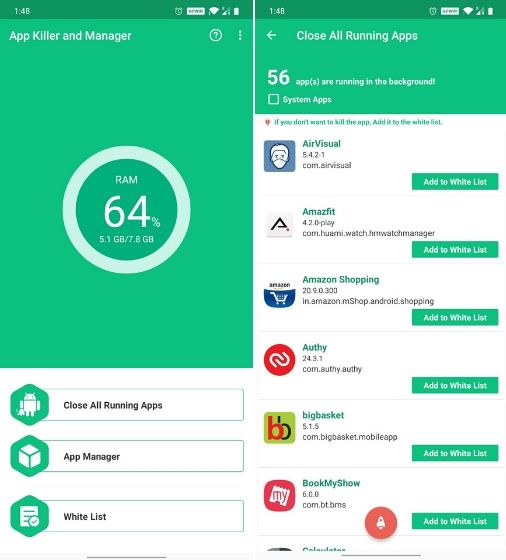
Что мне нравится в App Killer, так это то, что он предлагает единый диспетчер приложений, где вы можете найти подробную информацию о сторонних приложениях. Вы можете узнать о поведении батареи в приложении, использовании оперативной памяти и нагрузке на процессор. После просмотра деталей, вы можете удалить приложение тогда и там. Не говоря уже о том, что у вас также есть возможность внести в белый список приложения, чтобы они не убивались в фоновом режиме. В общем, я бы сказал, что App Killer and Manager — это мощное приложение для Android, и вам обязательно стоит попробовать.
Скачать приложение Killer and Manager (Бесплатно)
5. Naptime
Разработанный известным разработчиком ядра Franco Франциско Франко, Naptime хорошо использует встроенную функцию Android в режиме ожидания и заставляет ее работать сразу после выключения экрана телефона. Опция агрессивной дозы перестает работать, как только вы включаете дисплей, что означает, что ни один из процессов не блокируется, когда вы используете устройство.
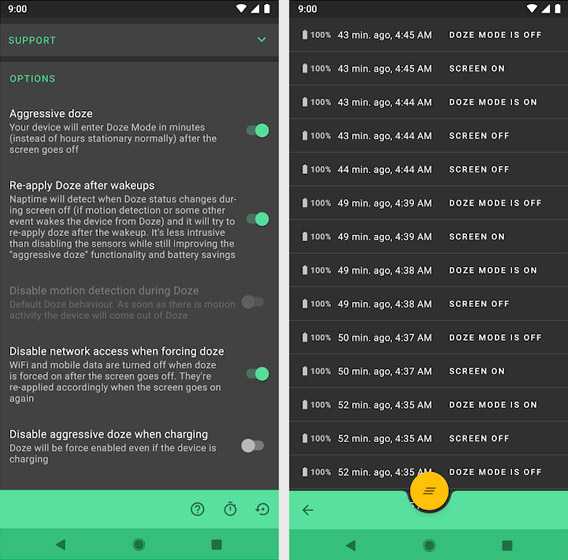
Для работы приложения требуется root-доступ, что дает вам еще одну причину для рутинга вашего Android. Но если вы все еще против рутирования, вы можете использовать простой обходной путь. Вы можете сделать это, предоставив разрешения Naptime DUMP через ADB, выполнив несколько команд, которые удобно появятся, как только вы впервые используете приложение. Совершенно очевидно, что приложение не предназначено для абсолютных новичков и должно использоваться только кем-то, кто имеет хотя бы базовое понимание того, как работает АБР.
Скачать Naptime (Бесплатно, внутриигровые покупки)
Бонус: расширенный диспетчер задач
Еще одним отличным вариантом для устаревших устройств Android является Advanced Task Manager, который поддерживает устройства до Android 7.0 Nougat. Приложение Advanced Task Manager перечисляет все приложения, работающие на вашем устройстве, и дает вам возможность выбрать, какие приложения убивать, чтобы увеличить время автономной работы и ускорить работу вашего устройства. В приложении даже есть список игнорирования, который позволит вам занести в белый список важные приложения, чтобы вы не убили их случайно.
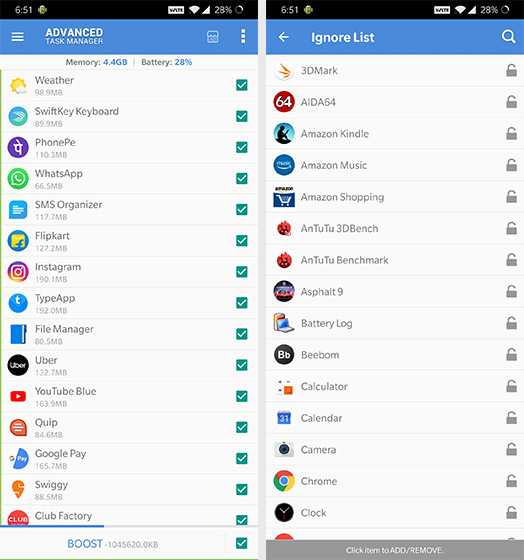
Приложение также поставляется с антивирусным сканером, чтобы избавить ваше устройство от любых вредоносных файлов, и аккуратной функцией пакетной деинсталляции, которая позволит вам с относительной легкостью удалять ненужные приложения с вашего смартфона Android. Кроме того, приложение даже позволяет пользователям автоматизировать процесс уничтожения приложений, чтобы приложение могло автоматически убивать выбранные приложения при выключенном экране устройства, при запуске или продолжать убивать приложения в фоновом режиме.
Скачать Advanced Task Manager (Бесплатнос рекламой)
Использование параметров разработчика для ограничения фоновых приложений
Если вы не хотите зависеть от сторонних приложений, чтобы убивать приложения для вас, вы даже можете использовать встроенную функцию на Android, чтобы получить тот же эффект. Данная функция позволит вам ограничить количество фоновых процессов, которые могут выполняться на вашем устройстве. Для доступа к этой функции вам необходимо выполнить следующие простые шаги:
- Включите параметры разработчика на своем устройстве, несколько раз нажав номер сборки в разделе «О телефоне» в меню настроек.
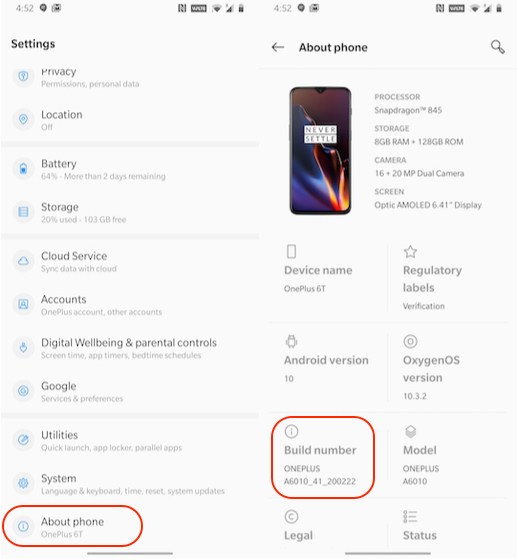
- В опциях разработчика прокрутите вниз до раздела «Приложения» и нажмите на «Фоновый лимит процесса».
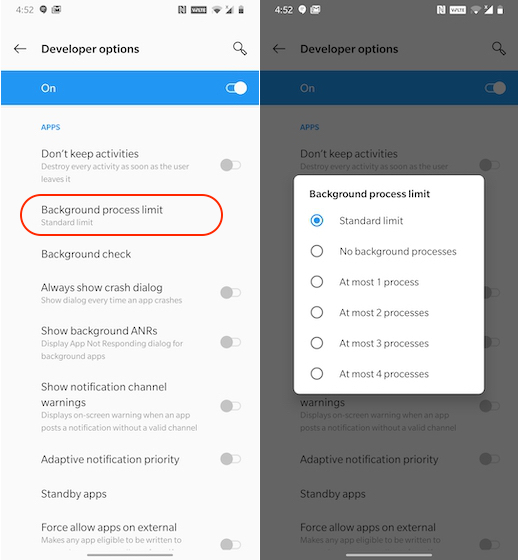
- Нажмите на количество фоновых процессов, которые вы хотите разрешить, и все готово.
Вы даже можете запретить запуск приложений в фоновом режиме, включив опции «Не хранить действия» в одном и том же меню, которое уничтожит все действия, как только вы переключитесь на другую задачу. Однако это может не сильно повлиять на общую производительность телефонов, так как при каждом доступе к ним придется загружать приложения с нуля, что займет немало времени.
Используйте лучшие убийцы Android-приложений
Что ж, это округляет наш список лучших убийц приложений для Android. Еще раз, я хотел бы подчеркнуть тот факт, что вышеупомянутые приложения не предназначены для недавнего флагмана и могут не иметь существенного значения, если используются на новом телефоне.
Наилучшие результаты могут быть достигнуты на старых устройствах с низким и средним диапазоном, которые со временем замедляются и не обеспечивают требуемый срок службы батареи. Что вы думаете о диспетчере задач для Android? Как вы думаете, они полезны или они не оказывают существенного влияния на срок службы батареи и производительность? Дайте нам знать в комментариях ниже.
Программы для Windows, мобильные приложения, игры — ВСЁ БЕСПЛАТНО, в нашем закрытом телеграмм канале — Подписывайтесь:)
Источник: okdk.ru
Как отключить фоновые приложения на Андроиде

Когда устройство включено, вместе с запускаемыми пользователем приложениями работают и другие программы, обеспечивающие доступность каких-либо функций. К данному роду процессов относятся службы, отвечающие за передачу мобильных данных, функционирование Wi-Fi- и Bluetooth-модулей, вывод изображения и звука.

Список выше не содержит и половины от того, что выполняет девайс в скрытом режиме. Объяснением этому служит огромное количество процедур, выполняющихся в зависимости от появления соответствующей необходимости. Подобные ситуации касаются всех смартфонов, компьютеров, планшетов вне зависимости от установленных операционных систем, однако далее рассмотрены моменты, связанные с «Андроидом». И если вы не знаете, как отключить фоновые процессы на Андроиде, но при этом очень нужно выполнить данную операцию, мы подготовили для вас этот материал.
Плюсы и минусы отключения фоновых процессов на Андроиде
Не всегда выполняющиеся в незаметном режиме задачи важны и, более того, относятся по классу к безопасности. Для оптимизации пользования гаджетом рекомендуется уделить время отключению «лишнего» софта. Это приведёт к повышению скорости заряда аккумулятора и уменьшению времени, за которое смартфон разряжается; мгновенному отклику по отношении к совершаемым действиям; увеличению плавности анимаций и просматриваемых видеороликов.
К недостаткам относятся вероятные при отключении важных приложений проблемы. Несмотря на это, значительная часть нежелательных моментов исправляется простой перезагрузкой гаджета, поэтому не следует бояться экспериментировать, если искомые процессы не удалось обнаружить среди обязательного для работы программного обеспечения.
Почему необходимо их отключать и стоит ли?
Если текущий уровень производительности устройства соответствует выдвигаемым по отношении к нему требованиям, выполнение рассматриваемых в статье инструкций необязательно, но может стать профилактикой телефона. Особую актуальность представленная на этой странице информация имеет место быть для владельцев бюджетных и, возможно, устаревших моделей, однако описанные шаги доступны и более широкой аудитории, включая обладателей флагманов.
В «фоне» какие-либо действия могут выполнять не только предусмотренные в ОС программы, но и загруженные с Google Play, сторонних источников файлы. Создатели вирусов также зачастую предполагают выполнение вредоносными скриптами своих функций в подобном формате – например, подобным образом смартфон может стать частью ботнета (сети, используемой для DDoS-атак), диагностикой чего выступают спонтанные перегрузки интернет-соединения. Уж в этом случае будет важно узнать, как проверить Android на вирусы.
Как просмотреть список фоновых процессов?
Функционирование таких программ производится с задействованием, по большей части, оперативной памяти, поэтому для наиболее эффективного отсеивания «активных» (тех, что работают явно) и «пассивных» (ставших предметами обзора) следует посмотреть список софта по нагрузке RAM. Сделать это, используя возможности самого «Андроида», можно начиная с его шестой версии, где была представлена технология Doze, служащая для экономии заряда путём установки приоритетов по отношении к различным процессам.
С момента появления удобной возможности обнаружения ПО, оказывающего наибольшую нагрузку на ОЗУ, приведённая далее инструкция практически не изменилась – нужно выполнить следующее:
- Откройте программу настроек, что возможно через меню приложений или панель быстрого доступа – вне зависимости от способа, на экране появится окно с регулирования различных функций. Пролистайте его до самого низа и выберите пункт «О телефоне»;

- Найдите панель «Номер сборки», по заголовку либо содержимому которой понадобится тапнуть несколько раз – это приведёт к открытию режима разработчика. Количество оставшихся шагов помечается toast-уведомлением. Как только вы закончите с этим, вернитесь на главную страницу приложения «Настройки» и перейдите в появившееся окно;

- Тапните по «Работающие приложения», чтобы увидеть список всех программ, а также график занимаемой оперативной памяти, поделённый на секторы «Система», «Приложения», «Свободно».

Кроме того, возле каждой службы указано время, в течение которого оно работает. Активация процессов может происходить не только одной программой, но и в результате взаимодействия нескольких приложений – например, лаунчера и недавно закрытой игры, восстановление которой производится соответствующей кнопкой.
Как отключить фоновые приложения (процессы) на Android
После обнаружения весомо нагружающих девайс служб, дальнейшие действия становятся следующими:
- удаление связанной программы – эффективный метод, недостатком которого является недоступность в случае возникновения проблем в работе гаджета по причине приложений от Google;
- снижение потребляемых ресурсов – например, в личном кабинете оператора связи можно задать лимиты по потребляемому трафику, отказавшись от овердрафт-тарифа;
- игнорирование проблемы – наименее желательный исход, поскольку при потреблении ресурсов устройства вирусом возможны и другие последствия (например, шифрование карты памяти, воровство паролей или появление рекламы там, где её никогда не должно быть).
Далее по ходу материала основная доля внимания уделяется первому пункту, несмотря на кажущуюся сложность которого являющемся простым.
Проверка процессов, расходующих заряд батареи
В дополнение к проверке оперативной памяти рекомендуется также оценить уровень оказания нагрузки на устройство в целом. В новых версиях Android это делается без необходимости скачивания стороннего программного обеспечения. Если гаджет работает на устаревшем «Андроиде», следует установить любую схожую по функциям программу из Play Market – например, Simple System Monitor.
Для остальных девайсов инструкция имеет следующий формат:
- откройте «шторку», в ней найдите кнопку «Энергосбережение», которая также может называться «Батарея». Проведите долгий тап по ней;

- оказавшись в меню, выберите пункт «Настройки приложений»;

- в первой вкладке можно провести оптимизацию софта, а во второй – узнать, какие модули больше всего нагружаются конкретными процессами, и задать действия, что должно выполняться при достижении критических точек в этом плане;

- дополнительно в панели управления можно включить расширенный контроль потребляемых мощностей, переведя тумблер «Управление ресурсами» в активное положение.

Возможно, следует ограничиться этими действиями, поскольку они значительно улучшат работу аккумулятора и других компонентов телефона. Этот же способ может помочь, если вам нужно отключить автозапуск приложений на Андроиде.
Закрытие ненужных процессов (приложений)
Для временной остановки какого-либо софта, не имеющегося в списке активных программ, необязательно его полностью удалять с девайса – более того, в случае со многими встроенными приложениями это невозможно. Чтобы выполнить действия по оценке степени нагрузки методом исключения, следуйте следующей инструкции:
- откройте панель настроек, в ней найдите пункт «Приложения и уведомления», на который следует тапнуть;

- выберите программу из списка недавних либо откройте список всего софта, также включив отображение системных процессов в выпадающем по «трём точкам» в верхнем правом углу списке;

- выберите «Остановить» для завершения процесса приложения до его вызова или «Отключить» с целью загрузки наиболее ранней версии утилиты, что приведёт к невозможности использования до обновления.

Какие процессы можно отключать, а какие нет?
Можно без опаски по отношении к работоспособности девайса отключать программы, скачанные самостоятельно из Play Market, однако следует быть предельно внимательным при совершении подобных действий касательно встроенных программ.
Остановить и, более того, навсегда отключить можно «Карты», «Play Фильмы», YouTube Music, «Фото» (но не «Камера», если альтернативы отсутствуют), Chrome (при наличии замены) и большую часть прочих программ, видных здесь без включения функции демонстрации системных задач.
Использование сторонних программ
Greenify
Программа не требует root для выполнения заложенного разработчиками функционала, однако для повышения эффективности работы рекомендуется предоставить права суперпользователя, что может привести к проблемам с запуском банковских приложений и осуществимо через массу утилит. К числу средств рутирования девайса относится KingRoot, процедура пользования которым максимально проста:
- загрузите и запустите программу для активации рут;

- тапните по единственной кнопке – «Try to root», служащей для проверки наличия прав суперпользователя. Если они отсутствуют, программа в течение нескольких секунд предоставит их, после чего на экране появится иконка галочки.

Также есть компьютерная версия этой утилиты для выдачи root, доступная для установки на Windows и предполагающая установку соединения по USB-кабелю, поддерживающему передачу информации.
Когда устройство будет рутировано (если вы решили провести эту процедуру), запустите Greenify и выполните следующее:
- ознакомьтесь с основными функциями программы, изучив информацию в приветственном окне, после чего перейдите на следующий слайд;

- укажите, имеются ли у вас права суперпользователя, при этом не вводите ложную информацию во избежание некорректной работы режима гибернации, обеспечиваемого этим приложением;

- предоставьте определённые разрешения, набор которых может различаться в зависимости от типа девайса.

Clean Master
Аналогично массе других утилит очистки, распространяемых в Google Play, эта программа представляет собой некоторую экосистему, сочетая в себе не только возможности очистки кэша, но и функционал файлового менеджера, антивируса, проверки утечек данных. Запустив утилиту, рекомендуется открыть вкладку «Менеджер приложений» и установить флажки напротив софта, который следует удалить. Очистка файлов производится соответствующей кнопкой в правом нижнем углу.

Критика программы представлена обилием рекламных объявлений, однако это компенсируется наличием раздела «CM Now», представляющего собой сканер фоновых задач с размещением списка мешающих работе утилит.
Advanced Task Manager
Название утилиты говорит само за себя – программа расширяет возможности диспетчера задач и ресурсов, что невероятно ограничено вне режима разработчика. Процесс улучшения работоспособности гаджета прост:

- откройте приложение – перед вами появится список приложений, справа от названия каждого из которых следует отметить чекбокс;
- выбрав файлы, процессы которых следует оптимизировать, тапните по «Boost» в нижней части экрана;
- дождитесь окончания процедуры, занимающей всего пару секунд.
Вдобавок к этому, утилита позволяет произвести очистку кэша, настроить автозагрузку, проверить «здоровье» SD-карты. Если вы используете дополнительный накопитель в телефоне, по читайте, как устанавливать приложения сразу на СД-карту.
Naptime

Работа утилиты обеспечивается посредством root, получение которого рассмотрено выше – в разделе о Greenify, также являющимся мощным средством решения ситуации с зависанием девайса на Android.
Это требование выдвинуто в связи с контролированием программой, встроенной начиная с шестой версии системы Doze. Старая версия может работать без рут-прав, и для этого понадобится:
- установить программу ADB Run на компьютер путём её извлечения из архива;
- подключить смартфон к ПК с помощью USB-провода;
- воспользоваться комбинацией Win иR, в возникнувшем на экране окне ввести cmd и нажать Ctrl+Shift+Enter для запуска терминала от имени администратора;

- поочерёдно ввести команды adb -d shell pm grant com.franco.doze android.permission.DUMP и adb -d shell pm grant com.franco.doze android.permission.WRITE_SECURE_SETTINGS, что приведут к выдаче разрешений чтения данных других приложений и установки параметров безопасности.

Интерфейс Naptime представляет собой меню, в котором можно задать настройки гибернации – например, перехода в спящий режим при отсутствии тапов какое-то время. Также поддерживается установление ограничений для каждого конкретного процесса.
Через режим разработчика
Этот упомянутый в первой половине материала режим не только служит для получения списка программ, задействующих определённый процент RAM, но и позволяет управлять некоторыми параметрами «Спящего режима». Для этого:
- запустите панель параметров гаджета, перейдите во вкладку «Для разработчиков», которая появится после исполнения шагов, ранее описанных по ходу текста;

- включите поддержку функций, перечисленных здесь, переведя тумблер, находящийся в углу, вправо;

- найдите пункт «Лимит фоновых процессов» и тапните по нему, после чего задайте максимальное количество допустимых служб, находящихся в пассивном режиме. Значение может находиться в диапазоне от 0 до 4 и включает в себя одновременно работающие в «фоне» процессы. Ограничение не распространяется на предусмотренный системой софт.

Также рекомендуется обратить внимание на пункт «Вытеснение фоновых Activity», так как включение данной возможности приведёт к автоматической чистке кэша и прочей помеченной в качестве временной информации после выхода. Для тех, кто не сталкивался с режимом разработчика, рекомендуем почитать статью о том, как включить режим разработчика на Андроиде.
Проблемы и способы их решения
Невозможность предоставления root
King Root не является стопроцентно рабочей утилитой, поэтому некоторые устройства не попадают под её влияние. На этот случай следует попробовать другие варианты выдачи прав суперпользователя, к которым относятся Kingo Root, Magisk Manager, 360-Root и прочие программы.
Если не удастся воспользоваться и ими, лучше обратить внимание на остальные приложения очистки фоновых задач. Упомянутый Greenify может работать, как и при наличии рута, так и при его отсутствии, что также касается массы других описанных утилит.
Недоступность команд ADB
Основной причиной возникновения данной проблемы является размещение ADB по пути, содержащем кириллические символы – например, при нахождении в C:UsersPCDesktopНовая папка вероятны проблемы с выполнением связанных функций.
Также эта ситуация случается при запуске консоли не от имени администратора. Если используемая учётная запись не обладает данными правами, следует зайти от имени другого профиля. Возможно, он будет защищён паролем.
Приняв меры по очистке фоновых приложений и профилактики данных случаев, в будущем вы заметите улучшения в работе гаджета, проявляющиеся в производительности и качестве сохранения заряда одновременно.
Поделиться ссылкой:
Источник: tehnotech.com
ShootingModeProvider
![]()
Скачать ShootingModeProvider APK для Android — бесплатно — Последняя версия
Последняя версия
7 апр. 2020 г.
Разработчик
Google Play ID
Количество установок
App APKs
ShootingModeProvider APK
ShootingModeProvider APP
предыдущие версии
ShootingModeProvider 2.5.30 APK
7 апр. 2020 г. · Android 6.0+
ShootingModeProvider 2.5.29 APK
18 сент. 2018 г. · Android 6.0+
ShootingModeProvider 2.5.26 APK
25 июн. 2018 г. · Android 6.0+
Популярные запросы

LD Player — #1 Android Emulator
Лучший Эмулятор Андроида для ПК
Приложения · Hot
InstaPro Sam Mods · Социальные
自由浏览 Greatfire.org · Связь
Google Play Маркет Google LLC · Инструменты
YouTube Vanced Team Vanced · Видеоплееры и редакторы
Instander Dmitry Gavrilov · Социальные
Популярные
Google Play Маркет Google LLC · Инструменты
KingRoot KingRoot Studio · Инструменты
Google Account Manager Google · Инструменты
Сервисы Google Play Google LLC · Инструменты
TapTap (CN) Ewan Shanghai Network Technology co.,Ltd · Инструменты
Game Guardian 枫影(尹湘中) · Инструменты
TapTap Global TapTap · Инструменты
APK Editor SteelWorks · Инструменты
FRP Bypass FRP Bypass · Инструменты
Aptoide TV Aptoide · Инструменты
APKCombo Installer
Порядок установки XAPK, APKS, OBB?
Источник: apkcombo.com